
如何设置手机点 ios自带连点器设置教程
发布时间:2024-06-20 17:35:41 来源:丰图软件园
在日常使用手机时,我们经常会遇到需要连续点击屏幕的情况,比如在游戏中连续点击屏幕攻击敌人或者在某些应用中需要快速点击确认按钮,为了更方便地实现连续点击功能,iOS系统自带了连点器设置,可以帮助我们快速实现连续点击的操作。接下来让我们一起来了解如何设置手机连点器的方法吧!
ios自带连点器设置教程
操作方法:
1.
首先打开“设置”→“通用”→“辅助功能”,选择下方的切换控制。并依次打开“切换”→“添加新切换”→“屏幕”→“全屏幕”→“轻点”。然后退回至“切换控制”界面,选择 “方案”→“创建新方案” 。然后在这里先设置一个容易记住的名称,如短信。
2.再依次选择下方的“分配切换”→“全屏幕 ”→ “自定手势”,然后来创建新手势。因为是删除短信功能,所以我们需要记住删除短信的一个流程以及删除按钮的位置。因为短信是向左滑动即可删除,所以我们需要创建一个向左滑的手势,然后再轻点一下以达到删除的目的。最后创建完成后选择存储。
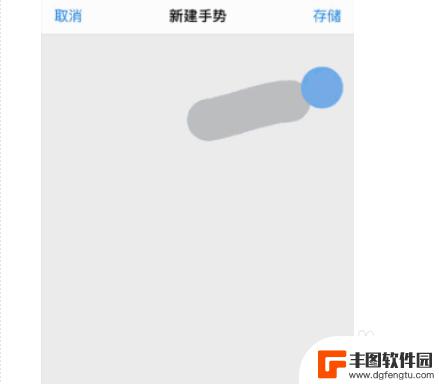
3.然后回到方案界面,选择“启动方案”,选择我们刚刚命名的方案:短信。最后回到辅助功能界面,打开“辅助功能快捷键”,选择“切换控制”。
4.打开需要重复操作的短信程序,在程序界面连续按3次Home键。这个时候系统会提示我们“切换已配置用短信方案”。当我们在屏幕随意一处点一下时,那么手势就会自动删除一条短信。
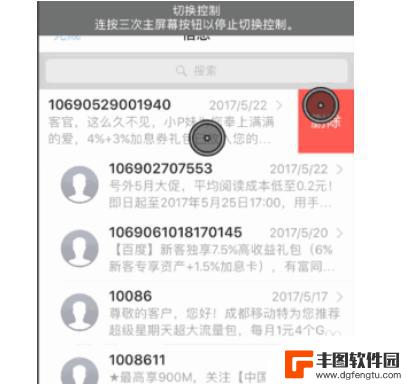
5.那么有人会说每删除一条短信就需要点击一次也很麻烦。再教大家一个技巧。退回至全屏幕界面,打开我们的“自定手势”,然后在这里,做两个手势。第一步:将手势往下拉;第二步:将其向左滑;第三步:轻点以达到删除的目的。最后点击存储。

6.存储后,我们再次切换至短信界面。然后,在程序界面连续按3次Home键并在屏幕上点击一下。那么这时候,当我们在屏幕处点击一下手势就会自动删除一条短信。当我们连续点击20次时,手势就会自动删除20条短信。如果我们想要取消手势操作,那么我们只需要再次按3下Home键即可好了

以上是设置手机点的全部内容,如果您遇到这种情况,可以按照以上方法解决,希望对大家有所帮助。
热门游戏
- 相关教程
- 小编精选
-

如何设置连点器手机 如何制作手机屏幕自动连点器教程
随着科技的不断进步,手机已经成为人们生活不可或缺的一部分,而在使用手机过程中,有时候我们会遇到需要连续点击屏幕的情况,这时候就需要用到手机屏幕自动连点器。如何设置这样的工具,或...
2024-06-09
-

手机浮窗怎么设置连点器 如何使用手机屏幕自动连点器
手机浮窗是一种方便实用的功能,可以让用户在使用手机时方便快捷地进行一些操作,其中连点器是手机浮窗中的一个重要功能,可以帮助用户实现自动点击屏幕的功能。在手机屏幕自动连点器的设置...
2024-03-14
-
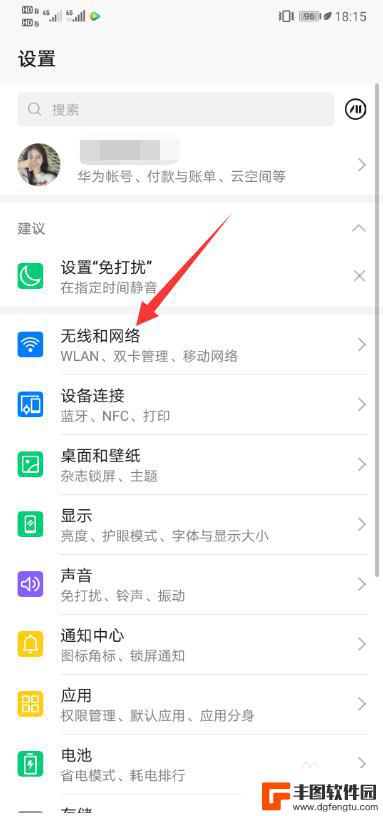
华为手机热点连接在哪 华为手机热点设置教程
随着移动互联网的普及,使用手机热点已经成为人们日常生活中必不可少的一部分,对于华为手机用户来说,如何设置和连接手机热点是一个常见的问题。本文将介绍华为手机热点连接的方法和设置教...
2024-05-22
-
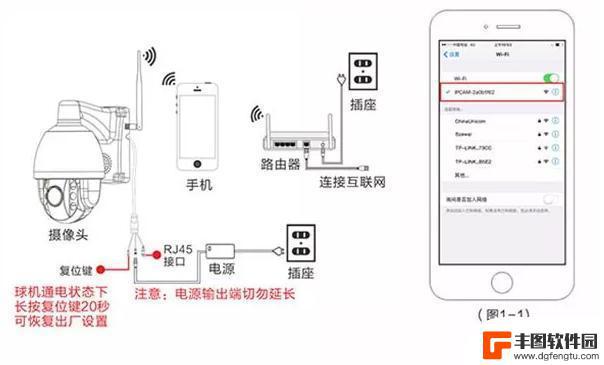
怎么连接监控设置手机 手机远程监控摄像头设置教程
在现代社会手机远程监控摄像头已经成为许多人关注的焦点,如何连接监控设置手机,成为了许多人关心的问题。在这篇文章中我们将为大家介绍一些手机远程监控摄像头的设置教程,帮助大家轻松实...
2024-10-16
-
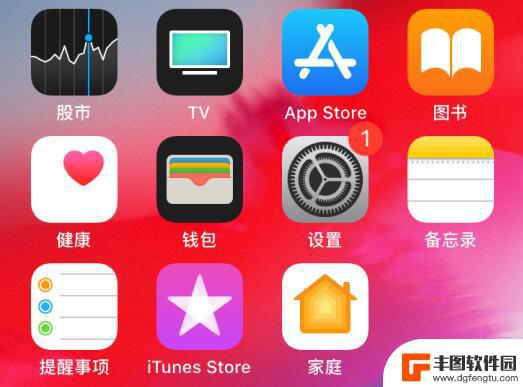
iphone设置的小红点 iOS更新被屏蔽后设置小红点
随着iOS系统的不断更新,iPhone手机的功能也在不断增强,近期有用户发现在更新系统后,设置中的小红点提示功能被屏蔽了。这一变化引起了一些用户的不满和疑惑,他们习惯了通过小红...
2024-05-15
-

移动手机卡网络接入点 手机接入点设置教程
在如今移动网络普及的时代,手机卡网络接入点设置成为了一个必不可少的步骤,通过正确设置手机接入点,我们可以轻松地连接到网络,享受高速的网络体验。但是对于一些新手来说,手机接入点的...
2024-08-23
-

苹果手机电话怎么设置满屏显示 iPhone来电全屏显示怎么设置
苹果手机作为一款备受欢迎的智能手机,其来电全屏显示功能也备受用户青睐,想要设置苹果手机来电的全屏显示,只需进入手机设置中的电话选项,然后点击来电提醒进行相应设置即可。通过这一简...
2024-11-27
-

三星山寨手机怎么刷机 山寨手机刷机工具
在当今科技发展迅速的时代,手机已经成为人们生活中不可或缺的重要工具,市面上除了知名品牌的手机外,还存在着许多山寨手机,其中三星山寨手机尤为常见。对于一些用户来说,他们可能希望对...
2024-11-27













